Geany dark Editor dunkel machen
Allgemeines
Meine Anwendungen laufen unter Ubuntu (Stand 1/2017 Version 14.10) mit dem Fenstermanager Unity und dem Ubuntu Standard GTK+ Thema Ambiance.
Es ist möglich in Unity unterschiedliche Styles auszuwählen, aber über alle Anwendungen hinweg sind die dunklen Themen nicht so ansprechend.
Speziell bei den Internet Browsern finde ich dunkle Themen nicht passend.
Es ist aber möglich einzelne Anwendungen mit ausgewählten ‘Farb’ – Themen zu starten.
Um geany wie unten im Bild dargestellt aussehen zu lassen, bin ich folgendermaßen vorgegangen.
Schrit für Schritt
- geany installieren, falls noch nicht vorhanden -> sudo apt-get install geany
editor intern
- sollten in geany noch keine Color Themes vorhanden sein, diese hier downloaden: https://github.com/geany/geany-themes/
- den Ordner colorschemes in den Ordner ~/.config/geany/ kopieren
- jetzt können in geany unter Ansicht -> Editor -> Farbschemata – Color Themes ausgewählt werden
Ich verwende ‘Himbeere’.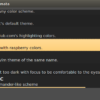
Außenbereich
Wie in http://www.henrykoch.de/de/eclipse-programmierumgebung-dunkel-machen beschrieben, baue ich auf einem existierenden dunklen GTK+ Thema auf und habe dieses für mich modifiziert.
Folgende Infos habe ich als Datei .gtkrc_dark unter ~/.config/geany/GTK/ gespeichert:
gtk-color-scheme = "base_color:#252525\nfg_color:#f0f0f0\ntooltip_fg_color:#252525\nselected_bg_color:#FFD587\nselected_fg_color:#252525\ntext_color:#dadada\nbg_color:#4d4d4d\ntooltip_bg_color:#FFA500\nlink_color:#494949" style "gtkcompact" { font_name="Sans 11" GtkButton::default_border={0,0,0,0} GtkButton::default_outside_border={0,0,0,0} GtkButtonBox::child_min_width=0 GtkButtonBox::child_min_heigth=0 GtkButtonBox::child_internal_pad_x=0 GtkButtonBox::child_internal_pad_y=0 GtkMenu::vertical-padding=1 GtkMenuBar::internal_padding=0 GtkMenuItem::horizontal_padding=4 GtkToolbar::internal-padding=0 GtkToolbar::space-size=0 GtkOptionMenu::indicator_size=0 GtkOptionMenu::indicator_spacing=0 GtkPaned::handle_size=4 GtkRange::trough_border=0 GtkRange::stepper_spacing=0 GtkScale::value_spacing=0 GtkScrolledWindow::scrollbar_spacing=0 GtkExpander::expander_size=10 GtkExpander::expander_spacing=0 GtkTreeView::vertical-separator=0 GtkTreeView::horizontal-separator=0 GtkTreeView::expander-size=8 GtkTreeView::fixed-height-mode=TRUE GtkWidget::focus_padding=0 #################### # Color Definitions #################### bg[NORMAL]= @bg_color bg[PRELIGHT] = shade (1.02, @bg_color) bg[SELECTED] = @selected_bg_color bg[INSENSITIVE] = shade (0.95, @bg_color) bg[ACTIVE]= shade (0.9, @bg_color) fg[NORMAL]= @fg_color fg[PRELIGHT] = @fg_color fg[SELECTED] = @selected_fg_color fg[INSENSITIVE] = darker (@bg_color) fg[ACTIVE]= @fg_color text[NORMAL] = @text_color text[PRELIGHT]= @text_color text[SELECTED]= @selected_fg_color text[INSENSITIVE] = shade (0.8, @bg_color) text[ACTIVE] = darker (@text_color) base[NORMAL] = @base_color base[PRELIGHT]= shade (0.98, @bg_color) base[SELECTED]= @selected_bg_color base[INSENSITIVE] = shade (0.97, @bg_color) base[ACTIVE] = shade (0.94, @bg_color) } class "GtkWidget" style "gtkcompact" style "gtkcompactextra" { xthickness=0 ythickness=0 } class "GtkButton" style "gtkcompactextra" class "GtkToolbar" style "gtkcompactextra" class "GtkPaned" style "gtkcompactextra"
Zum starten benötige ich noch ein Bash Script:
#!/bin/sh export GTK2_RC_FILES="/home/.../.gtkrc_dark" geany $1 env --unset=GTK2_RC_FILES
Zusätzlich habe ich mir noch ein kleines dunkles geany Logo gebaut und auch unter /home/…/ gespeichert. (die 3 files als zip file geanydarkfiles.zip)
Die letzte Aktion muss mit Root Rechten ausgeführt werden: sudo gedit /usr/share/applications/geany.desktop
folgende beiden Einträge anpassen:
Exec=/home/.../geany.sh %F Icon=/home/.../geany.xpm
Jetzt lässt sich Geany immer in dunkel aufrufen, ohne es aus einer Konsole starten zu müssen damit es finster wird. 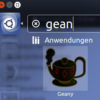

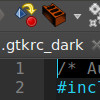
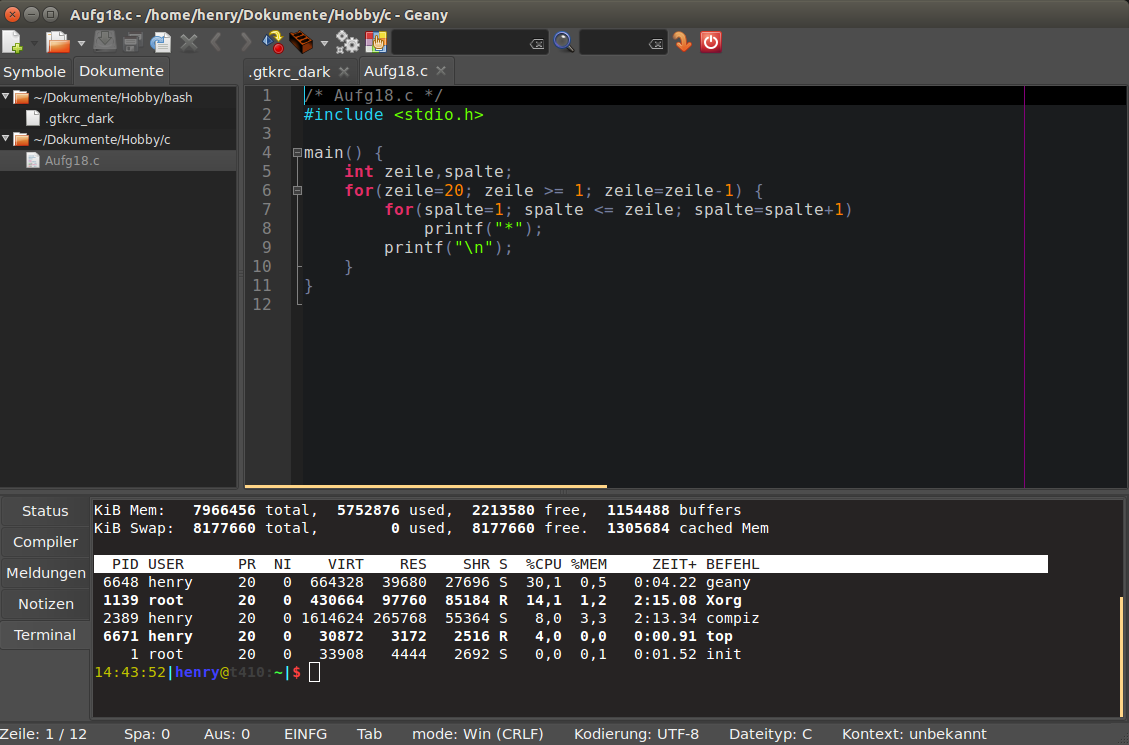
4 Antworten auf „Geany dark Editor in Ubuntu dunkel machen“
Sorry, I don´t understand… please, teach – me more! I like this theme.
what do you think about youtube teach?
Please explain in detail how to use dark theme in outside area.
Hi Henry,
Thanks for sharing. Your theme looks great, I really want to have a dark theme as yours, but I followed all your steps, but it did not work.
1) The outside area is still white.
2) If I run the geany.sh, two error messages appear:
geany(2591): Gtk-WARNING Theme parsing error: gtk-widgets.css ‘max-width’ is not a valid property name.
and another one is ‘max-height’ is not a valid property name.
and I also downloaded your zip file (both of them), but I still cannot run it from “launch” bar….don’t know why, do you have any idea about it?
No big deal, really appreciate your sharing, very clear, even my English is not good, but I can totally understand every step, thanks.
Rex Lee